تعلمي | كيفية ضغط مجلد في لينكس
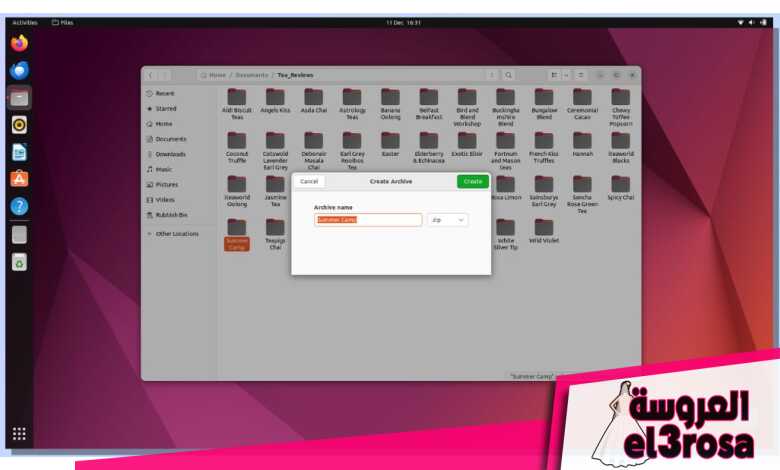
إن معرفة كيفية ضغط مجلد (دليل) في Linux يخدم أغراضًا عملية متنوعة، مما يجعله مهارة قيمة للمستخدمين الذين يبحثون عن إدارة الملفات وطرق النقل بكفاءة. كما هو الحال مع أنظمة التشغيل الأخرى مثل Windows 11 وmacOS، يعد ضغط الملفات إحدى العمليات الأساسية التي تحتاج إلى معرفتها.
تكمن إحدى المزايا الأساسية في الضغط، حيث أن الضغط يقلل الحجم الإجمالي، مما يعني نقل الملفات بشكل أسرع. تعد المجلدات المضغوطة خيارًا شائعًا لإنشاء نسخ احتياطية وتحسين مساحة التخزين مع ضمان إمكانية النقل وإمكانية الوصول إلى البيانات المؤرشفة.
يؤدي التعامل مع الملفات المضغوطة ككيان فردي إلى تبسيط مهام التنظيم والمشاركة والأرشفة، مما يؤدي إلى تبسيط الإدارة الشاملة للملفات. في هذا الدليل الإرشادي، سنرشدك إلى كيفية ضغط ملفاتك في Linux، سواء كنت تصل إلى الملفات في توزيعة Linux، مثل Ubuntu، أو تستخدم أمر zip في واجهة سطر أوامر Linux.
كيفية ضغط الدليل في لينكس
سنستخدم توزيعة Ubuntu في هذا البرنامج التعليمي. ومع ذلك، يجب أن تنطبق هذه الخطوات أيضًا على التوزيعات الأخرى.
1. افتح الملفات > انقر بزر الماوس الأيمن فوق المجلد > حدد ضغط
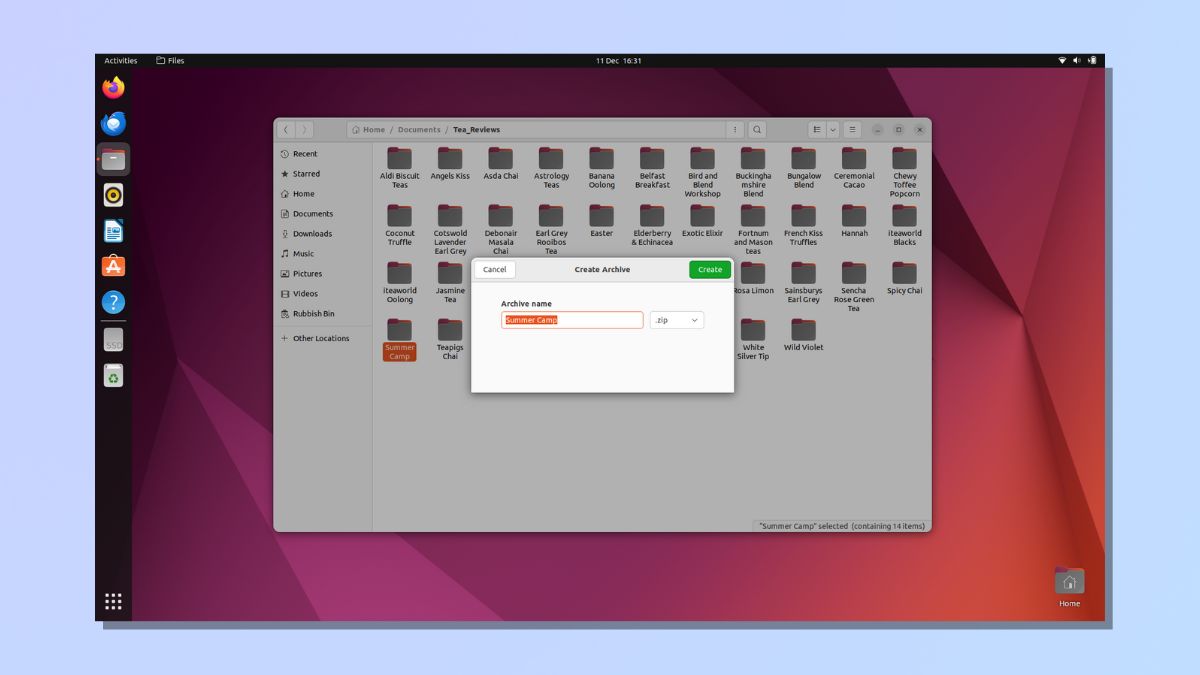
إذا كنت تستخدم توزيعة Linux (توزيعة) مثل Ubuntu، فإن ضغط المجلدات يعد عملية مباشرة تعمل بنفس طريقة ضغط المجلدات في Windows.
أنا أستخدم Ubuntu، لكن التوزيعات الأخرى سيكون لها وظائف مماثلة. أولاً، افتح تطبيق الملفات الخاص بك. الآن انتقل إلى موقع المجلد تريد الرمز البريدي و انقر على اليمين.
التالي حدد ضغط من النافذة المنسدلة. يؤدي هذا إلى فتح نافذة جديدة تحتوي على حقل لاسم الأرشيف. سيكون هذا هو اسم المجلد المضغوط الخاص بك. يكون الاسم الافتراضي هو اسم المجلد الذي تقوم بضغطه، ولكن إذا كنت تريد استخدام اسم مختلف، فاكتبه هنا. حدد إنشاء، وسيظهر المجلد المضغوط الخاص بك في قائمة المجلدات الخاصة بك.
2. قم بفك ضغط المجلد في تطبيق Distro Files
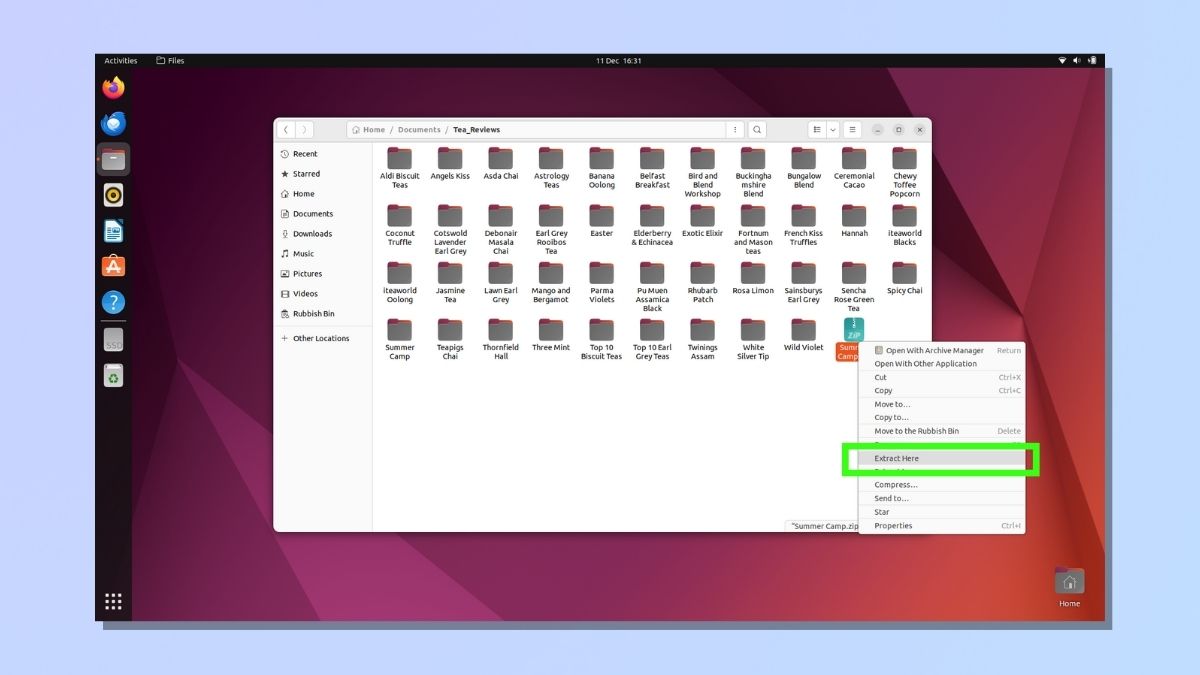
لفك ضغط مجلد مضغوط في تطبيق Distro Files، انقر بزر الماوس الأيمن على المجلد المضغوط و حدد أحد خيارات الاستخراج في القائمة المنسدلة. يقوم Extract Here باستخراج محتويات المجلد المضغوط إلى موقعك الحالي. لحفظ المحتويات التي تم فك ضغطها في موقع مختلف، حدد Extract To.
3. استخدام الأمر المضغوط
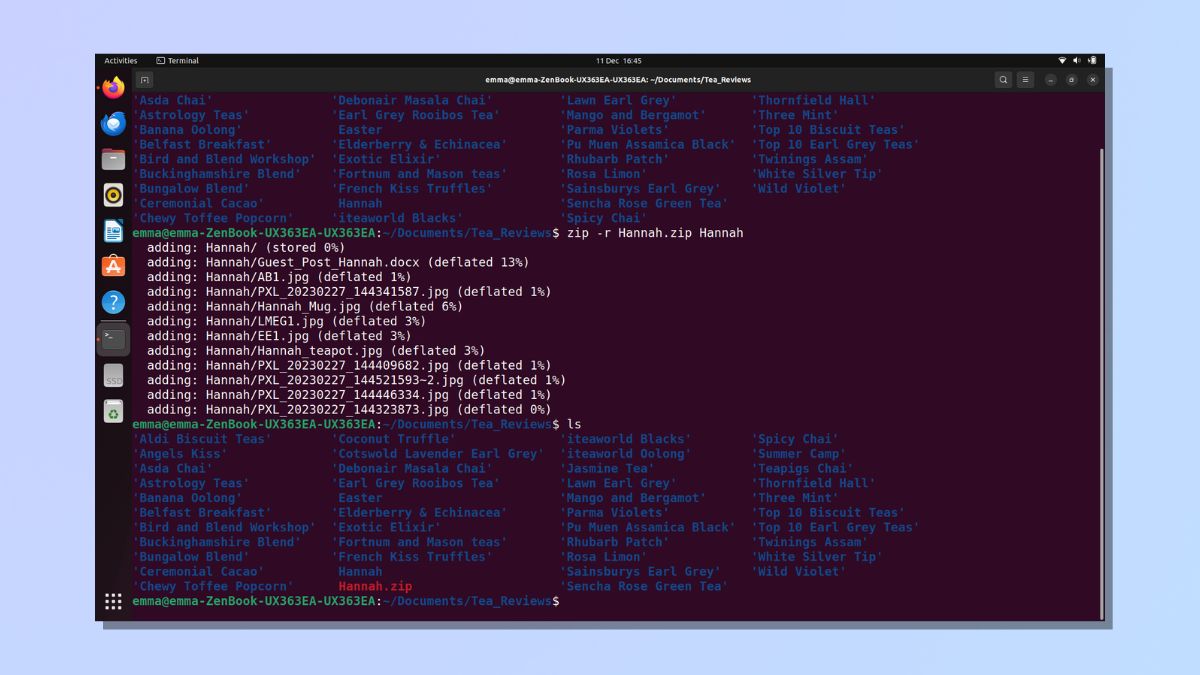
إذا كنت تريد ضغط الدلائل باستخدام أوامر Linux، افتح واجهة سطر الأوامر باستخدام Ctrl-Alt-T.
أمر Linux المستخدم لضغط الملفات والأدلة هو الرمز البريدي -r. أدخل الأمر الخاص بك بالتنسيق: zip -r <اسم الملف المضغوط> <اسم الدليل>
في المثال أعلاه، قمت بإنشاء ملف مضغوط للدليل “Hannah” يسمى Hannah.zip.
يمر Linux عبر كل دليل وملف في الدليل ويقوم بضغطه. يقوم بإرجاع نتيجة في كل مرة يكمل فيها إجراءً ما، وبالتالي فإن الوقت المستغرق لإكمال عملية الضغط الكاملة، وطول قائمة الإجراءات المعروضة على الشاشة، سيختلف وفقًا لحجم الدليل الخاص بك.
عند اكتمال العملية، يمكنك استخدام ليرة سورية الأمر لرؤية ملفك المضغوط الجديد في الدليل.
4. ضغط أدلة متعددة
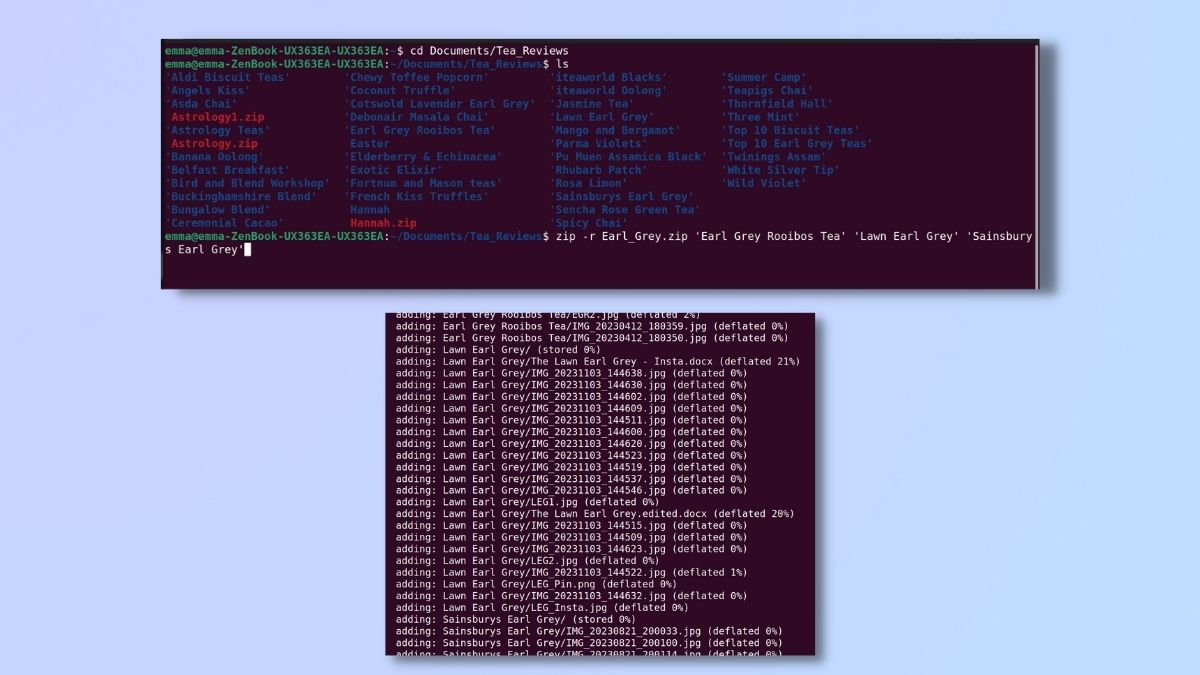
يمكنك دمج أدلة متعددة في نفس الملف المضغوط عن طريق سرد كافة أسماء الدليل في الأمر المضغوط الخاص بك.
في المثال أعلاه، قمت بإنشاء ملف مضغوط يسمى Earl_Grey.zip يحتوي على ثلاثة أدلة باستخدام الأمر zip -r Earl_Grey.zip “شاي إيرل غراي رويبوس” “لاون إيرل غراي” “سينسبوري إيرل غراي”.
كما كان من قبل، عندما أنشأنا ملفًا مضغوطًا لدليل واحد، يقوم Linux بإرجاع نتيجة لكل ملف داخل جميع الدلائل الثلاثة حتى تكتمل العملية.
5. قم بفك ضغط ملفاتك المضغوطة في سطر الأوامر
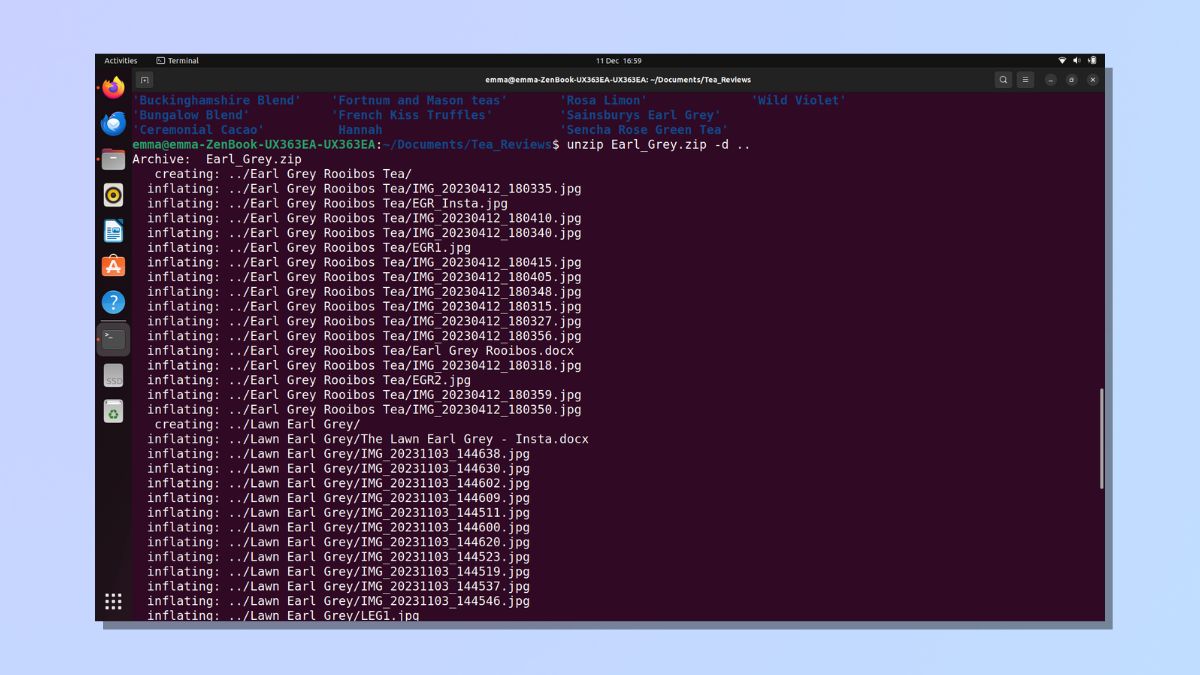
لاستخراج الملفات من الأدلة المضغوطة، استخدم الأمر فك الضغط.
أدخل الأمر الخاص بك في الشكل بفك <اسم الملف المضغوط> إذا كنت تريد الاستخراج إلى الدليل الحالي الخاص بك.
إذا كنت تريد استخراج الملفات إلى دليل مختلف، فحدد ذلك في أمر فك الضغط باستخدام التنسيق فك الضغط <اسم الملف المضغوط> -d /<موقع الدليل>
في المثال أعلاه، قمت بفك ضغط الملف المضغوط إلى دليل المستندات باستخدام الأمر فك الضغط Earl_Grey.zip /..
تحدد النقطتان (..) الدليل الموجود أعلى الدليل الحالي مباشرة، وهو في هذه الحالة دليل المستندات. يمكنك أيضًا استخدام أسماء الدلائل الموجودة في الأمر الخاص بك.
يعد إتقان فن ضغط الدلائل في Linux مهارة قيمة لأي شخص يسعى إلى إدارة الملفات وطرق النقل بكفاءة.
بمجرد إتقان أساسيات ضغط الملفات المضغوطة وفك ضغطها، قد ترغب في استكشاف بعض الميزات الأكثر تقدمًا لأمر Linux zip لتحسين قدرات إدارة الملفات لديك. على سبيل المثال، -x يسمح لك باستبعاد ملفات أو أدلة محددة أثناء الضغط، وتعزيز التخصيص، و -ه يتيح الخيار التشفير، ويتطلب كلمة مرور للوصول.
كيفما اخترت استخدامها، ستجد أن الضغط يجعل تنظيم الأدلة الخاصة بك أو مشاركتها أو أرشفتها أسهل كثيرًا.
لماذا لا تأخذ معرفتك بنظام Linux إلى أبعد من ذلك؟ يمكننا أن نوضح لك كيفية العثور على ملف في Linux، وكيفية إعادة تسمية ملف في Linux، وكيفية إزالة مجلد/دليل في Linux.
موقع el3rosa ينشر مقالات حصرية لكل ما يهم العروسة من تجهيزات الافراح كل ما يخص الازياء و الموضة والمجوهرات اخبار عن الصحة وجمال العروسة اخر اخبار افراح المشاهير. وصفات للتخسيس.
لمزيد من المتعة والترفيه يمكنكم زيارة مواقع شبكتنا الاخبارية:
أخر أخبار الرياضة و كرة القدم و البث المباشر للمباريات موقع 442.News
اخر اخبار التكنولوجيا و الهواتف الذكية و العملات الرقمية و الجيمز موقع Yellow
أخر أخبار الفن و الكيبوب موقع 24 ساعة ترفيه
أخبار العروسة جمال العروسة – العناية بالبشرة – العناية بالشعر – مكياج – ازياء وموضة – وصفات للتخسيس – وصفات زيادة الوزن – وصفات طبيعية – وصفات ازالة الشعر – تفسير الاحلام – حظك اليوم – صفات الابراج – وصفات للمطبخ وكل احتياجات العروسة – el3rosa
أخبار المستلزمات الطبية و معامل التحاليل الطبية و تجهيز معامل التحاليل و انابيب تحضير البلازما – PRP – معلومات طبية موقع بست لاب
أخر اخبار K-POP VIDEOS K-POP k-pop music – black pink – BTC بالانجليزية موقع K-POP News
أخبار تطبيقات و العاب الاندرويد موقع Yakonta
ل اصحاب المواقع اداة فحص السيو المجانية Free SEO TOOL
خدمات انشاء المواقع حجز استضافة حجز دومين ارباح ادسنس ارباح يوتيوب تحقيق دخل من الانترنت و المدونات
ElKenz Agency وكالة الكنز





